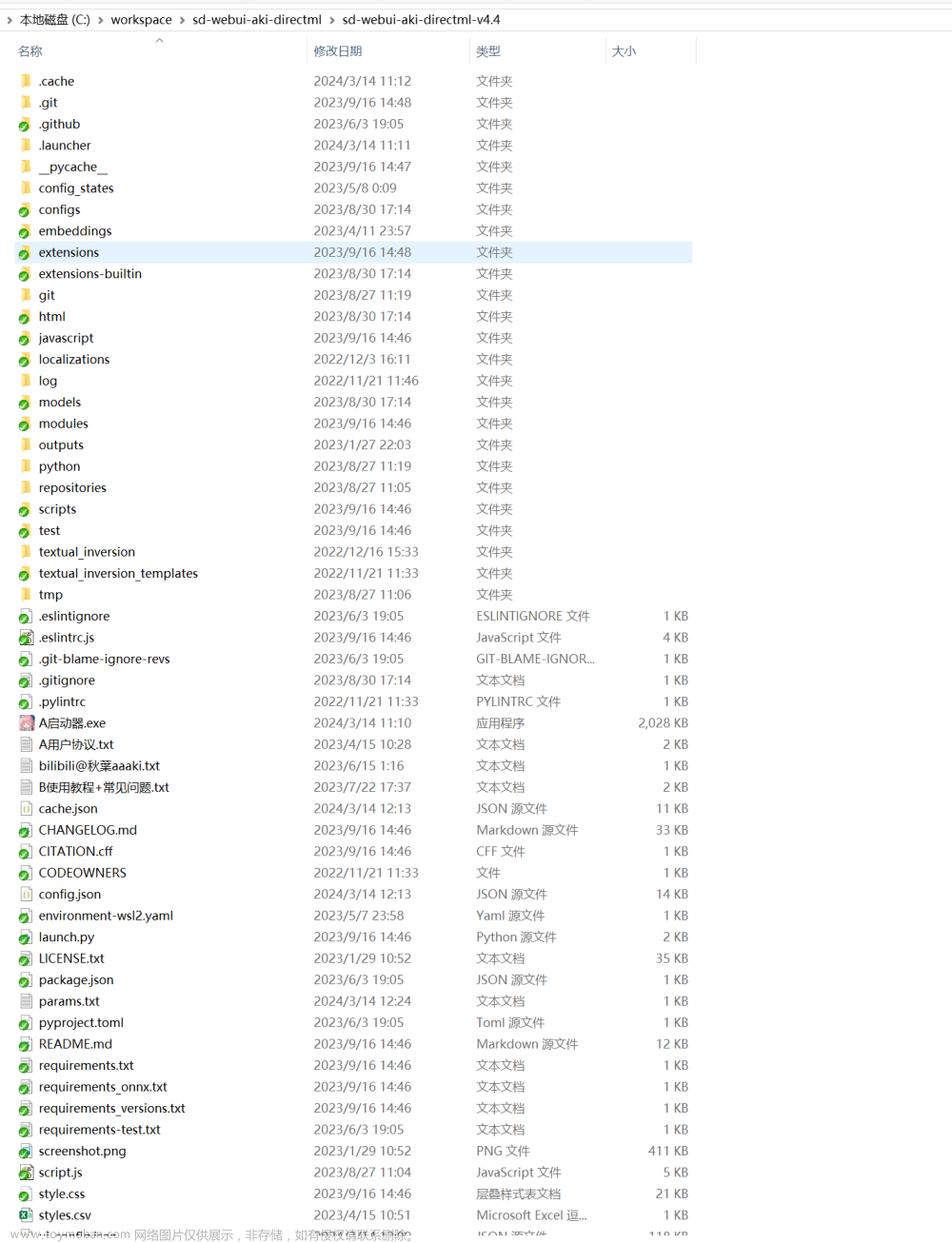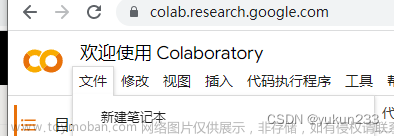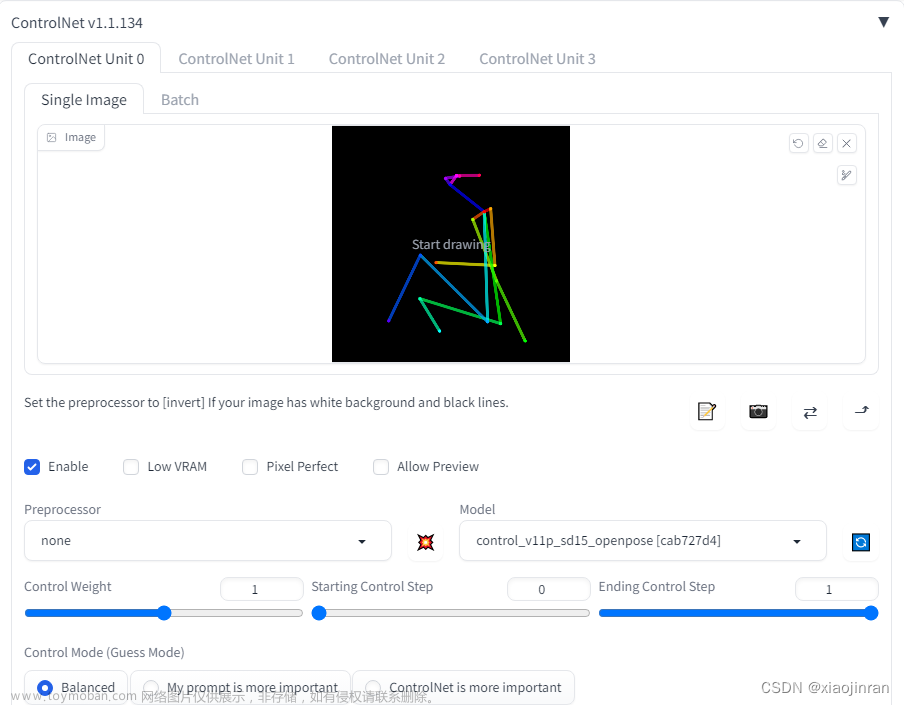目录
0 写在前面
1 内容简介
2 任务二,用免费GPU部署自己的stable-diffusion
2.1 创建项目
2.2 初始化开发环境实例
2.3 部署模型
1 解压代码及模型
2 解压配置文件到隐藏目录/root/.cache
3 拷贝frpc内网穿透文件 (注意有两行 -> 两条指令)
4 拷贝模型文件到项目目录下
编辑5 更新系统httpx依赖
6 运行项目
3 体验自己的stable diffusion (创作艺术
4 总结
0 写在前面
由于面试被老师狠狠拷打diffusion扩散模型,于是痛定思痛深入学习一番,借助免费算力进行一波习的学,同时给自己参加的mini sora开源项目打个广告。
1 内容简介
参考上一篇的内容简介。
内容参考:Docs
2 任务二,用免费GPU部署自己的stable-diffusion
2.1 创建项目
镜像选择如下:
![[Datawhale]使用趋动云的stable-diffusion项目实践,stable diffusion](https://imgs.yssmx.com/Uploads/2024/03/843692-1.png)
这里本文选择2023-11-09这个。
数据集选择如下:
![[Datawhale]使用趋动云的stable-diffusion项目实践,stable diffusion](https://imgs.yssmx.com/Uploads/2024/03/843692-2.png)
2.2 初始化开发环境实例
找到最右侧 "开发"-> "初始化开发环境实例"
![[Datawhale]使用趋动云的stable-diffusion项目实践,stable diffusion](https://imgs.yssmx.com/Uploads/2024/03/843692-3.png)
按下图操作:
![[Datawhale]使用趋动云的stable-diffusion项目实践,stable diffusion](https://imgs.yssmx.com/Uploads/2024/03/843692-4.png)
运行初始化中,等待约 5-10 分钟,当右侧的网页终端和JupyterLab不再是灰色时,表明工具注入成功。此时可在此开发环境上通过工具进行模型调优,详情可参见下一步。
![[Datawhale]使用趋动云的stable-diffusion项目实践,stable diffusion](https://imgs.yssmx.com/Uploads/2024/03/843692-5.png)
2.3 部署模型
初始化完毕,点击下图所示右侧 "网页终端"
![[Datawhale]使用趋动云的stable-diffusion项目实践,stable diffusion](https://imgs.yssmx.com/Uploads/2024/03/843692-6.png)
依次输入以下4串命令,注意每一次命令输入之后要等它运行完毕之后再输入下一条指令,建议复制命令而不是手动输入,容易出现遗漏空格或者路径出错的情况(网页终端无法使用Ctrl+C复制和Ctrl+V粘贴,可以鼠标在页面点击右键,然后选择“复制”或者“粘贴”)。
1 解压代码及模型
tar xf /gemini/data-1/stable-diffusion-webui.tar -C /gemini/code/ 2 解压配置文件到隐藏目录/root/.cache
tar xf /gemini/data-1/cache.tar -C /root/ (文件位置可能发生变化,如果报错请删除该行)3 拷贝frpc内网穿透文件 (注意有两行 -> 两条指令)
cp /gemini/data-1/frpc_linux_amd64 /root/miniconda3/lib/python3.10/site-packages/gradio/frpc_linux_amd64_v0.2 (文件位置可能发生变化,如果报错请删除该行)chmod +x /root/miniconda3/lib/python3.10/site-packages/gradio/frpc_linux_amd64_v0.24 拷贝模型文件到项目目录下
cp /gemini/data-1/v1-5-pruned-emaonly.safetensors /gemini/code/stable-diffusion-webui/
![[Datawhale]使用趋动云的stable-diffusion项目实践,stable diffusion](https://imgs.yssmx.com/Uploads/2024/03/843692-7.png) 5 更新系统httpx依赖
5 更新系统httpx依赖
pip install httpx==0.24.1![[Datawhale]使用趋动云的stable-diffusion项目实践,stable diffusion](https://imgs.yssmx.com/Uploads/2024/03/843692-8.png)
6 运行项目
cd /gemini/code/stable-diffusion-webui && python launch.py --deepdanbooru --share --xformers --listen当命令窗口出现如下两个网址时表示部署成功,可以复制右侧的外部访问网址访问webui
![[Datawhale]使用趋动云的stable-diffusion项目实践,stable diffusion](https://imgs.yssmx.com/Uploads/2024/03/843692-9.png)
访问这个网址就可以直接使用
![[Datawhale]使用趋动云的stable-diffusion项目实践,stable diffusion](https://imgs.yssmx.com/Uploads/2024/03/843692-10.png)
3 体验自己的stable diffusion (创作艺术
登录进去之后输入prompt提示词,也可以上传女朋友的图片(上帝啊,希望你还能活着)
(masterpiece),(best quality),(Realistic photos),a cute girl, war a cap, headphones, summer, sunset, mountain road, flowers, nice weather, healing sense, detailed, half-length shot, anime style, 8k
后台看到运行进度:
![[Datawhale]使用趋动云的stable-diffusion项目实践,stable diffusion](https://imgs.yssmx.com/Uploads/2024/03/843692-11.png)
注意:体验完后,一定要停止项目运转。一定要停止项目运转。一定要停止项目运转。不然会一直消耗GPU资源。
4 总结
部署学完了,开始深入读源码~文章来源:https://www.toymoban.com/news/detail-843692.html
还是没能想到吃什么,好饿。。。文章来源地址https://www.toymoban.com/news/detail-843692.html
到了这里,关于[Datawhale]使用趋动云的stable-diffusion项目实践的文章就介绍完了。如果您还想了解更多内容,请在右上角搜索TOY模板网以前的文章或继续浏览下面的相关文章,希望大家以后多多支持TOY模板网!